В Excel мы можем защитить ячейки, чтобы ограничить пользователей, выполняющих некоторые специальные изменения, но он не может ограничивать пользователей вводом только определенных значений. В этой статье я расскажу о некоторых приемах, позволяющих разрешить ввод определенных значений только в некоторые ячейки Excel.
Разрешить ввод только определенных значений с проверкой данных
Разрешить ввод только определенных символов с помощью Kutools for Excel
Функция проверки данных в Excel может помочь вам разрешить ввод только определенных значений в выборку.
1. Во-первых, вам нужно ввести значения, которые вы разрешаете вводить, в список ячеек. Смотрите скриншот:
2. Затем выберите ячейки, в которых требуется ограничить ввод только определенных значений, и нажмите Данные > проверка достоверности данных. Смотрите скриншот:
3. Затем в проверка достоверности данных диалога под Настройки вкладка, выберите Список из раскрывающегося списка под Разрешить раздел и нажмите 
4. Нажмите OK. Теперь выбор разрешен для ввода только с определенными значениями. Смотрите скриншот:
Если вы введете другие значения, которых нет в списке, появится предупреждение.
Если вы хотите разрешить ввод только определенных символов в выделенном фрагменте, вы можете попробовать Kutools for Excel — удобный и многофункциональный инструмент, с ним Предотвратить ввод утилита, для выбора будет разрешено вводить только определенные вами символы.
После бесплатная установка Kutools for Excel, пожалуйста, сделайте следующее:
1. Выберите ячейки, которые нужно ограничить, и нажмите Кутулс > Предотвратить ввод > Предотвратить ввод. Смотрите скриншот:
2. В появившемся диалоговом окне отметьте Разрешить вводить эти символы вариант и введите символы, которые вы разрешаете вводить в текстовое поле ниже, и установите флажок Деликатный случай вариант. Смотрите скриншот:
3. Нажмите Ok, и появится диалоговое окно, напоминающее, что проверка данных будет удалена, и нажмите Да для перехода к следующему диалоговому окну напоминания и щелкните OK чтобы закрыть это. Смотрите скриншот:
Теперь в Selection можно разрешить вводить только символы A, B, C, D, E.
Функции: Если снять флажок Деликатный случай вариант, выбор может быть введен A, B, C, D, E, a, b, c, d, e.
Лучшие инструменты для работы в офисе
Kutools for Excel Решит большинство ваших проблем и повысит вашу производительность на 80%
- Снова использовать: Быстро вставить сложные формулы, диаграммы и все, что вы использовали раньше; Зашифровать ячейки с паролем; Создать список рассылки и отправлять электронные письма …
- Бар Супер Формулы (легко редактировать несколько строк текста и формул); Макет для чтения (легко читать и редактировать большое количество ячеек); Вставить в отфильтрованный диапазон…
- Объединить ячейки / строки / столбцы без потери данных; Разделить содержимое ячеек; Объединить повторяющиеся строки / столбцы… Предотвращение дублирования ячеек; Сравнить диапазоны…
- Выберите Дубликат или Уникальный Ряды; Выбрать пустые строки (все ячейки пустые); Супер находка и нечеткая находка во многих рабочих тетрадях; Случайный выбор …
- Точная копия Несколько ячеек без изменения ссылки на формулу; Автоматическое создание ссылок на несколько листов; Вставить пули, Флажки и многое другое …
- Извлечь текст, Добавить текст, Удалить по позиции, Удалить пробел; Создание и печать промежуточных итогов по страницам; Преобразование содержимого ячеек в комментарии…
- Суперфильтр (сохранять и применять схемы фильтров к другим листам); Расширенная сортировка по месяцам / неделям / дням, периодичности и др .; Специальный фильтр жирным, курсивом …
- Комбинируйте книги и рабочие листы; Объединить таблицы на основе ключевых столбцов; Разделить данные на несколько листов; Пакетное преобразование xls, xlsx и PDF…
- Более 300 мощных функций. Поддерживает Office/Excel 2007-2021 и 365. Поддерживает все языки. Простое развертывание на вашем предприятии или в организации. Полнофункциональная 30-дневная бесплатная пробная версия. 60-дневная гарантия возврата денег.
Вкладка Office: интерфейс с вкладками в Office и упрощение работы
- Включение редактирования и чтения с вкладками в Word, Excel, PowerPoint, Издатель, доступ, Visio и проект.
- Открывайте и создавайте несколько документов на новых вкладках одного окна, а не в новых окнах.
- Повышает вашу продуктивность на 50% и сокращает количество щелчков мышью на сотни каждый день!
Skip to content
В этой статье вы узнаете, как выбрать сразу все пустые ячейки в электронной таблице Excel и заполнить их значением, находящимся выше или ниже, нулями или же любым другим шаблоном.
Заполнять пустоты или нет? Этот вопрос часто касается пустых ячеек в таблицах Excel. С одной стороны, ваша таблица выглядит аккуратнее и читабельнее, если вы не загромождаете ее повторяющимися значениями. С другой стороны, пустые ячейки могут вызвать проблемы при сортировке, фильтрации данных или создании сводной таблицы. В этом случае вам желательно заполнить все поля.
Таким образом, мой ответ — «Заполнить». А теперь посмотрим, как это сделать.
- Как быстро выделить пустые ячейки
- Заполняем значениями сверху или снизу при помощи формулы
- Как заменить пустые ячейки нулями либо произвольными значениями
- Используем простой макрос VBA
- Как быстро заполнить пустые ячейки не используя формулы.
Есть разные способы решения этой проблемы. Я покажу вам несколько быстрых и один ОЧЕНЬ быстрый способ заполнить пустые ячейки значениями.
Как выделить пустые ячейки на листах Excel.
Перед тем, как заполнить пустоты в таблице Excel, сначала нужно их выделить. Если у вас большая таблица с десятками незаполненных областей, разбросанными по ней, то потребуется много времени, чтобы сделать это вручную. Вот быстрый приём для выбора пустых ячеек.
- Выберите столбцы или строки, в которых вы хотите заполнить пустоты.
- Нажмите
Ctrl + Gили жеF5для отображения диалогового окна “Перейти”. - Щелкните по кнопке «Выделить».
- Выберите «Пустые ячейки».
- Далее выберите, что будем выделять. Например, формулы, комментарии, константы, пробелы и т. д.
- Установите переключатель «Пустые ячейки» и нажмите «ОК».
Теперь выделены только пустые ячейки из выбранного диапазона, и вы готовы к следующему шагу.
Формула Excel для заполнения пустых ячеек значениями, стоящими выше / ниже
Выбрав пустые ячейки в таблице, вы можете заполнить их значениями, стоящими сверху или снизу, или же просто вставить какое-то определенное содержимое.
Если вы собираетесь заполнить пробелы значением из ближайшей заполненной ячейки выше или ниже, вам нужно ввести очень простую формулу в одну из пустых ячеек. Затем просто скопируйте ее во все остальные. Вот как это сделать.
- Выделите все незаполненные ячейки, как описано выше.
- Нажмите
F2или просто поместите курсор в строку формул, чтобы начать писать формулу в активной ячейке.
Как видно на скриншоте ниже, активная ячейка – A3, то есть по умолчанию это самая левая верхняя из всех незаполненных.
- Введите знак равенства (=).
- Наведите курсор на ячейку, находящуюся выше или ниже, с помощью клавиши со стрелкой вверх или вниз или просто кликните по ней мышкой.
Формула (=A2) показывает, что A3 получит значение из A2, и будет заполнена предыдущим значением.
- Нажмите
Ctrl + Enter, чтобы автоматически вставить формулу сразу во все выделенные позиции.
Ну вот! Теперь каждая выделенная ячейка ссылается на ячейку, находящуюся над ней.
Поэтому рекомендую не останавливаться и сразу после ввода формул заменить их на значения. Выполните следующие простые шаги:
- У вас выделены все ячейки с формулами, которые вы только что ввели и хотите преобразовать.
- Нажмите
Ctrl + Cили жеCtrl + Ins, чтобы копировать формулы и их результаты в буфер обмена. - Нажмите
Shift + F10а потомV, чтобы вставить обратно в выделенные позиции только значения.Shift + F10 + V— это самый быстрый способ использовать диалог Excel «Специальная вставка».
Заполните пустые ячейки нулями или другим определенным значением
Что, если вам нужно заполнить все пробелы в таблице нулями, любым другим числом или просто одинаковыми данными? Вот два способа решить эту проблему.
Способ 1.
- Выделите пустые ячейки, как мы уже делали.
- Нажмите
F2для активации режима редактирования в строке формул. Или просто кликните туда мышкой. - Введите желаемое число или текст.
- Нажмите
Ctrl + Enter.
Несколько секунд — и все пустые ячейки одинаково заполнены введенным вами словом, символом либо нулями при необходимости.
Способ 2.
- Выделите диапазон с пустыми ячейками.
- Нажмите
Ctrl + Hдля отображения диалогового окна «Найти и заменить». Или используйте меню. - В этом окне перейдите на вкладку «Заменить».
- Оставьте поле «Найти» пустым и введите необходимое значение в текстовое поле «Заменить на».
- Щелкните » Заменить все».
Пустые ячейки будут заполнены значением, которое вы указали.
Заполнение пустых ячеек при помощи макроса VBA.
Если подобную операцию вам приходится делать часто, то имеет смысл создать для неё отдельный макрос, чтобы не повторять всю вышеперечисленную цепочку действий вручную. Для этого жмём Alt+F11 или кнопку Visual Basic на вкладке Разработчик (Developer), чтобы открыть редактор VBA, затем вставляем туда новый пустой модуль через меню Insert – Module. Далее копируем или вводим туда вот такой короткий код:
Sub Fill_Blanks()
For Each cell In Selection
If IsEmpty(cell) Then cell.Value = cell.Offset(-1, 0).Value
Next cell
End Sub
Как легко можно сообразить, этот макрос проходит последовательно по всем выделенным ячейкам и, если они не пустые, то заполняет их значениями из предыдущей ячейки сверху.
Для удобства, можно назначить этому макросу сочетание клавиш или даже поместить его в Личную Книгу Макросов (Personal Macro Workbook), чтобы он был доступен при работе в любом вашем файле Excel.
Какой бы способ вы ни выбрали, заполнение таблицы Excel займет у вас буквально минуту.
Как быстро заполнить пустые ячейки без использования формул.
Если вы не хотите иметь дело с формулами каждый раз, когда заполняете пустоты в вашей таблице, то можете использовать очень полезную надстройку Ultimate Suite для Excel, созданную разработчиками Ablebits. Входящая в неё утилита «Заполнить пустые ячейки» автоматически копирует в пустые клетки таблицы значение из первой заполненной ячейки снизу или сверху. Далее мы рассмотрим, как это работает.
Вот наши данные о продажах в разрезе менеджеров и регионов. Некоторые из продавцов работали в нескольких регионах, сведения об их продажах записаны друг под другом. Также объединены ячейки месяцев. Таблица выглядит достаточно читаемо. Однако, если нужно будет отфильтровать или просуммировать данные по менеджерам, или же найти сумму продаж по региону за определенный месяц, то сделать это будет весьма затруднительно. Этому будут мешать пустые и объединенные ячейки.
Поэтому постараемся привести таблицу к стандартному виду, заполнив все пустоты и разъединив ранее объединенные области.
Перейдите на ленте на вкладку AblebitsTools.
- Установите курсор в любую ячейку таблицы, в которой вам нужно заполнить пустые ячейки.
- Щелкните значок «Заполнить пустые ячейки (Fill Blank Cells)».
На экране появится окно надстройки, в котором перечислены все столбцы и указаны параметры заполнения.
- Снимите отметку со столбцов, в которых нет пустых ячеек.
- Выберите действие из раскрывающегося списка в правом нижнем углу окна.
Если вы хотите заполнить пустые поля значением из ячейки, находящейся выше, выберите параметр «Заполнить ячейки вниз (Fill cells downwards)». Если вы хотите скопировать содержимое из ячейки ниже, выберите в этом же выпадающем списке «Заполнить ячейки вверх (Fill cells upwards)». В нашем случае выбираем заполнение вниз.
- Нажмите кнопку Заполнить (Fill).
Готово! 
В отличие от рассмотренных выше способов, здесь пустые ячейки заполнены не одним и тем же значением, а разными, которые гораздо больше подходят для ваших данных. Правильное заполнение этой даже такой небольшой таблицы потребовало бы от вас достаточно существенных затрат времени. А надстройка позволяет это сделать буквально в пару кликов.
Помимо заполнения пустых ячеек, этот инструмент также разделил объединенные ячейки. В таком виде таблица вполне пригодна для фильтрации данных, различных подсчетов, формирования сводной таблицы на ее основе.
Проверьте это! Загрузите полнофункциональную пробную версию надстройки Fill Blank Cells и посмотрите, как она может сэкономить вам много времени и сил.
Теперь вы знаете приемы замены пустых ячеек в таблице разными значениями. Я уверен, что вам не составит труда сделать это при помощи любого из рассмотренных способов.
 Как сделать диаграмму Ганта — Думаю, каждый пользователь Excel знает, что такое диаграмма и как ее создать. Однако один вид графиков остается достаточно сложным для многих — это диаграмма Ганта. В этом кратком руководстве я постараюсь показать основные функции диаграммы Ганта, покажу…
Как сделать диаграмму Ганта — Думаю, каждый пользователь Excel знает, что такое диаграмма и как ее создать. Однако один вид графиков остается достаточно сложным для многих — это диаграмма Ганта. В этом кратком руководстве я постараюсь показать основные функции диаграммы Ганта, покажу…  Как сделать автозаполнение в Excel — В этой статье рассматривается функция автозаполнения Excel. Вы узнаете, как заполнять ряды чисел, дат и других данных, создавать и использовать настраиваемые списки в Excel. Эта статья также позволяет вам убедиться, что вы знаете все о маркере заполнения,…
Как сделать автозаполнение в Excel — В этой статье рассматривается функция автозаполнения Excel. Вы узнаете, как заполнять ряды чисел, дат и других данных, создавать и использовать настраиваемые списки в Excel. Эта статья также позволяет вам убедиться, что вы знаете все о маркере заполнения,…  Проверка данных в Excel: как сделать, использовать и убрать — Мы рассмотрим, как выполнять проверку данных в Excel: создавать правила проверки для чисел, дат или текстовых значений, создавать списки проверки данных, копировать проверку данных в другие ячейки, находить недопустимые записи, исправлять и удалять проверку данных.…
Проверка данных в Excel: как сделать, использовать и убрать — Мы рассмотрим, как выполнять проверку данных в Excel: создавать правила проверки для чисел, дат или текстовых значений, создавать списки проверки данных, копировать проверку данных в другие ячейки, находить недопустимые записи, исправлять и удалять проверку данных.…  Быстрое удаление пустых столбцов в Excel — В этом руководстве вы узнаете, как можно легко удалить пустые столбцы в Excel с помощью макроса, формулы и даже простым нажатием кнопки. Как бы банально это ни звучало, удаление пустых столбцов в Excel не может…
Быстрое удаление пустых столбцов в Excel — В этом руководстве вы узнаете, как можно легко удалить пустые столбцы в Excel с помощью макроса, формулы и даже простым нажатием кнопки. Как бы банально это ни звучало, удаление пустых столбцов в Excel не может…  Как полностью или частично зафиксировать ячейку в формуле — При написании формулы Excel знак $ в ссылке на ячейку сбивает с толку многих пользователей. Но объяснение очень простое: это всего лишь способ ее зафиксировать. Знак доллара в данном случае служит только одной цели — он указывает,…
Как полностью или частично зафиксировать ячейку в формуле — При написании формулы Excel знак $ в ссылке на ячейку сбивает с толку многих пользователей. Но объяснение очень простое: это всего лишь способ ее зафиксировать. Знак доллара в данном случае служит только одной цели — он указывает,…  Чем отличается абсолютная, относительная и смешанная адресация — Важность ссылки на ячейки Excel трудно переоценить. Ссылка включает в себя адрес, из которого вы хотите получить информацию. При этом используются два основных вида адресации – абсолютная и относительная. Они могут применяться в разных комбинациях…
Чем отличается абсолютная, относительная и смешанная адресация — Важность ссылки на ячейки Excel трудно переоценить. Ссылка включает в себя адрес, из которого вы хотите получить информацию. При этом используются два основных вида адресации – абсолютная и относительная. Они могут применяться в разных комбинациях…  6 способов быстро транспонировать таблицу — В этой статье показано, как столбец можно превратить в строку в Excel с помощью функции ТРАНСП, специальной вставки, кода VBA или же специального инструмента. Иначе говоря, мы научимся транспонировать таблицу. В этой статье вы найдете…
6 способов быстро транспонировать таблицу — В этой статье показано, как столбец можно превратить в строку в Excel с помощью функции ТРАНСП, специальной вставки, кода VBA или же специального инструмента. Иначе говоря, мы научимся транспонировать таблицу. В этой статье вы найдете…  4 способа быстро убрать перенос строки в ячейках Excel — В этом совете вы найдете 4 совета для удаления символа переноса строки из ячеек Excel. Вы также узнаете, как заменять разрывы строк другими символами. Все решения работают с Excel 2019, 2016, 2013 и более ранними версиями. Перенос…
4 способа быстро убрать перенос строки в ячейках Excel — В этом совете вы найдете 4 совета для удаления символа переноса строки из ячеек Excel. Вы также узнаете, как заменять разрывы строк другими символами. Все решения работают с Excel 2019, 2016, 2013 и более ранними версиями. Перенос…
При заполнении ячеек данными иногда необходимо ограничить возможность ввода определенным списком значений. Например, при заполнении ведомости ввод фамилий сотрудников с клавиатуры можно заменить выбором из определенного заранее списка (табеля).
Одним из вариантов заполнения ячеек является выбор значений из заранее определенного списка в MS EXCEL. Предположим, что в таблицу ведомости необходимо вводить фамилии сотрудников. Чтобы не ошибиться с написанием фамилий можно предварительно создать список всех сотрудников организации, а заполнение ведомости свести к выбору фамилии из этого списка.
Инструмент
Проверка данных
) с условием проверки
Список
, как раз предназначен для решения нашей задачи: с помощью него можно создать
Выпадающий (раскрывающийся) список
(см.
Файл примера
).
Для удобства создадим
Именованный диапазон
:
-
создайте список фамилий сотрудников, например в диапазоне
D
1:
D
10
;
-
выделите в ячейку
D
1
заголовок
Сотрудники
; -
выделите диапазон
D
2:
D
10
, в поле
Имя
, слева от
Строки формул
введите
Сотрудники
и нажмите
ENTER
, либо, выделив диапазон
D
1:
D
10
через команду меню
Создать из выделенного фрагмента
().
СОВЕТ
: Если в будущем потребуется пополнять список сотрудников, то придется вручную модифицировать границы именованного диапазона. Как обойти это неудобство читайте в статье
Динамический диапазон
.
Теперь создадим
Выпадающий список
для ввода фамилий в ведомость:
-
выделите ячейки ведомости, куда будут вводиться фамилии сотрудников, например
А2:А5
; -
вызовите инструмент
Проверка данных
(
);
-
установите условие проверки
Список
; -
в поле
Источник
введите
=Сотрудники
;
- нажмите ОК.
Теперь при выделении любой ячейки из диапазона
А2:А5
, справа от ячейки будет появляться кнопка со стрелкой, нажав на которую можно выбрать необходимую фамилию.
Проверку данных
можно настроить так, чтобы при вводе фамилий не из списка появлялось окно с описанием ошибки (для этого во вкладке
Сообщение для ввода
введите необходимый текст).
Недостатком
этого решения является то, что у пользователя есть потенциальная возможность ввести в ведомость повторяющиеся фамилии. Для того, чтобы контролировать появление повторяющихся фамилий, можно использовать идеи из статьи
Ввод данных из списка значений. Часть 2. Выпадающий список с контролем дублирования
.
Содержание
- Работа автозаполнения в Эксель
- Автозаполнение ячеек числами
- Инструмент «Заполнить»
- Автозаполнение формулами
- Автозаполнение другими значениями
- Добавление собственных списков
- Вопросы и ответы
Мало кому понравится долго и монотонно вводить одинаковые или однотипные данные в таблицу. Это довольно скучная работа, забирающая большое количество времени. В программе Excel имеется возможность автоматизировать ввод таких данных. Для этого предусмотрена функция автозаполнения ячеек. Посмотрим, как она работает.
Работа автозаполнения в Эксель
Автозаполнение в Microsoft Excel осуществляется с помощью специального маркера заполнения. Для того, чтобы вызвать этот инструмент нужно навести курсор на нижний правый край любой ячейки. Появится небольшой черный крестик. Это и есть маркер заполнения. Нужно просто зажать левую кнопку мыши и потянуть в ту сторону листа, где вы хотите заполнить ячейки.
То, как будут заполняться ячейки, уже зависит от того типа данных, который находится в исходной ячейке. Например, если там будет обычный текст в виде слов, то при перетягивании с помощью маркера заполнения производится его копирование в другие ячейки листа.
Автозаполнение ячеек числами
Чаще всего автозаполнение используется для ввода большого массива чисел, которые следуют по порядку. Например, в определенной ячейке стоит цифра 1, а нам нужно пронумеровать ячейки от 1 до 100.
- Активируем маркер заполнения и проводим им вниз на необходимое количество ячеек.
- Но, как видим, во все ячейки скопировалась только единица. Кликаем на значок, который находится снизу слева от заполненной области и называется «Параметры автозаполнения».
- В открывшемся списке устанавливаем переключатель в пункт «Заполнить».
Как видим, после этого весь нужный диапазон заполнился числами по порядку.
Но можно сделать ещё проще. Вам не нужно будет вызывать параметры автозаполнения. Для этого, когда тянете маркер заполнения вниз, то кроме зажатой левой кнопки мыши, нужно зажать ещё кнопку Ctrl на клавиатуре. После этого, заполнение ячеек числами по порядку происходит сразу же.
Существует также способ сделать автозаполнения ряда прогрессии.
- Вносим в соседние ячейки два первых числа прогрессии.
- Выделяем их. С помощью маркера заполнения вносим данные в другие ячейки.
- Как видим, создается последовательный ряд чисел с заданным шагом.
Инструмент «Заполнить»
В программе Excel есть также отдельный инструмент, которые называется «Заполнить». Расположен он на ленте во вкладке «Главная» в блоке инструментов «Редактирование».
- Заносим данные в любую ячейку, а затем выделяем её и диапазон ячеек, который собираемся заполнить.
- Жмем на кнопку «Заполнить». В появившемся списке выбираем то направление, в которои следует заполнить ячейки.
- Как видим, после этих действий данные из одной ячейки были скопированы во все остальные.
С помощью данного инструмента можно также заполнить ячейки прогрессией.
- Заносим число в ячейку и выделяем диапазон ячеек, который будет заполняться данными. Жмем на кнопку «Заполнить», а в появившемся списке выбираем пункт «Прогрессия».
- Открывается окно настройки прогрессии. Здесь нужно произвести ряд манипуляций:
- выбрать расположение прогрессии (по столбцам или по строкам);
- тип (геометрическая, арифметическая, даты, автозаполнение);
- установить шаг (по умолчанию он равен 1);
- установить предельное значение (необязательный параметр).
Кроме того, в отдельных случаях, устанавливаются единицы измерения.
Когда все настройки внесены, жмем на кнопку «OK».
- Как видим, после этого весь выделенный диапазон ячеек заполняется согласно установленными вами правилами прогрессии.
Автозаполнение формулами
Одним из основных инструментов Excel являются формулы. При наличии в таблице большого числа одинаковых формул можно также воспользоваться функцией автозаполнения. Суть не меняется. Нужно тем же способом маркера заполнения скопировать формулу в другие ячейки. При этом, если в формуле содержатся ссылки на другие ячейки, то по умолчанию при копировании таким способом координаты их меняются по принципу относительности. Поэтому, такие ссылки называют относительными.
Если вы хотите, чтобы при автозаполнении адреса стали фиксированными, то нужно в исходной ячейке перед координатами строк и столбцов поставить знак доллара. Такие ссылки называются абсолютными. Затем, производится обычная процедура автозаполнения с помощью маркера заполнения. Во всех заполненных таким способом ячейках формула будет абсолютно неизменная.
Урок: Абсолютные и относительные ссылки в Excel
Автозаполнение другими значениями
Кроме того, в программе Excel предусмотрено автозаполнение другими значениями по порядку. Например, если вы введете какую-нибудь дату, а затем, воспользовавшись маркером заполнения, выделите другие ячейки, то весь выбранный диапазон окажется заполненный датами в строгой последовательности.
Точно так же, можно произвести автозаполнение по дням недели (понедельник, вторник, среда…) или по месяцам (январь, февраль, март…).
Более того, если в тексте будет любая цифра, то Эксель распознает её. При использовании маркера заполнения произойдет копирование текста с изменением цифры по нарастающей. Например, если вы запишите в ячейку выражение «4 корпус», то в других ячейках, заполненных с помощью маркера заполнения, это название преобразится в «5 корпус», «6 корпус», «7 корпус» и т.д.
Добавление собственных списков
Возможности функции автозаполнения в Excel не ограничивается определенными алгоритмами или предустановленными списками, такими как, например, дни недели. При желании пользователь может в программу добавить свой личный список. Тогда, при записи в ячейку любого слова из элементов, которые находятся в перечне, после применения маркера заполнения, данным списком будет заполнен весь выделенный диапазон ячеек. Для того, чтобы добавить свой список, нужно выполнить такую последовательность действий.
- Делаем переход во вкладку «Файл».
- Переходим в раздел «Параметры».
- Далее, перемещаемся в подраздел «Дополнительно».
- В блоке настроек «Общие» в центральной части окна жмем на кнопку «Изменить списки…».
- Открывается окно списков. В левой его части расположены уже имеющиеся списки. Для того, чтобы добавить новый список записываем нужные слова в поле «Элементы списка». Каждый элемент должен начинаться с новой строки. После того, как все слова записаны, жмем на кнопку «Добавить».
- После этого, окно списков закроется, а при повторном его открытии пользователь сможет увидеть те элементы, которые он добавлял уже в окне активных списков.
- Теперь, после того, как вы в любую ячейку листа внесете слово, которое являлось одним из элементов добавленного списка, и примените маркер заполнения, выделенные ячейки будут заполнены символами из соответствующего списка.
Как видим, автозаполнение в Экселе является очень полезным и удобным инструментом, который позволяет значительно сэкономить время на добавлении одинаковых данных, повторяющихся списков, и т.д. Преимуществом этого инструмента является и то, что он настраиваемый. В него можно вносить новые списки или изменять старые. Кроме того, с помощью автозаполнения можно произвести быстрое заполнение ячеек различными видами математических прогрессий.
Заполнение пустых ячеек значениями из соседних ячеек
Как известно, для полноценной работы с данными (фильтрации, сортировки, подведения итогов и т.д.) нужен непрерывный список, т.е. таблица без разрывов (пустых строк и ячеек — по возможности). На практике же часто мы имеем как раз таблицы с пропущенными пустыми ячейками — например после копирования результатов сводных таблиц или выгрузок в Excel из внешних программ. Таким образом, возникает необходимость заполнить пустые ячейки таблицы значениями из верхних ячеек, то бишь…
В общем случае, может возникнуть необходимость делать такое заполнение не только вниз, но и вверх, вправо и т.д. Давайте рассмотрим несколько способов реализовать такое.
Способ 1. Без макросов
Выделяем диапазон ячеек в первом столбце, который надо заполнить (в нашем примере, это A1:A12).
Нажимаем клавишу F5 и затем кнопку Выделить (Special) и в появившемся окне выбираем Выделить пустые ячейки (Blanks):
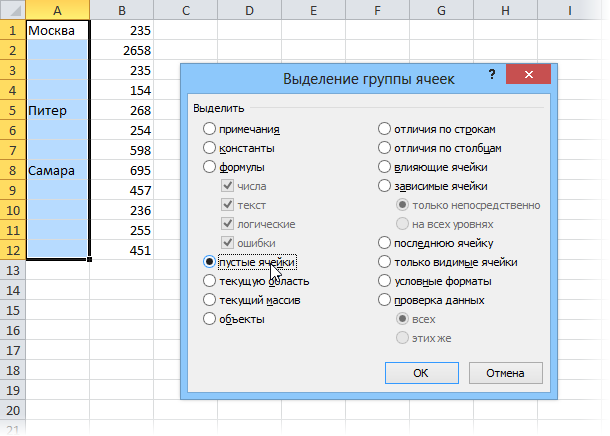
Не снимая выделения, вводим в первую ячейку знак «равно» и щелкаем по предыдущей ячейке или жмём стрелку вверх (т.е. создаем ссылку на предыдущую ячейку, другими словами):
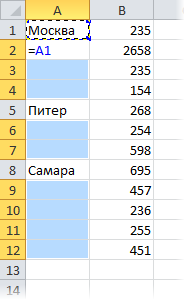
И, наконец, чтобы ввести эту формулу сразу во все выделенные (пустые) ячейки нажимаем Ctrl + Enter вместо обычного Enter. И все! Просто и красиво.
В качестве завершающего мазка я советовал бы заменить все созданные формулы на значения, ибо при сортировке или добавлении/удалении строк корректность формул может быть нарушена. Выделите все ячейки в первом столбце, скопируйте и тут же вставьте обратно с помощью Специальной вставки (Paste Special) в контекстом меню, выбрав параметр Значения (Values). Так будет совсем хорошо.
Способ 2. Заполнение пустых ячеек макросом
Если подобную операцию вам приходится делать часто, то имеем смысл сделать для неё отдельный макрос, чтобы не повторять всю вышеперечисленную цепочку действий вручную. Для этого жмём Alt+F11 или кнопку Visual Basic на вкладке Разработчик (Developer), чтобы открыть редактор VBA, затем вставляем туда новый пустой модуль через меню Insert — Module и копируем или вводим туда вот такой короткий код:
Sub Fill_Blanks()
For Each cell In Selection
If IsEmpty(cell) Then cell.Value = cell.Offset(-1, 0).Value
Next cell
End Sub
Как легко можно сообразить, этот макрос проходит в цикле по всем выделенным ячейкам и, если они не пустые, заполняет их значениями из предыдущей ячейки.
Для удобства, можно назначить этому макросу сочетание клавиш или даже поместить его в Личную Книгу Макросов (Personal Macro Workbook), чтобы этот макрос был доступен при работе в любом вашем файле Excel.
Способ 3. Power Query
Power Query — это очень мощная бесплатная надстройка для Excel от Microsoft, которая может делать с данными почти всё, что угодно — в том числе, легко может решить и нашу задачу по заполнению пустых ячеек в таблице. У этого способа два основных преимущества:
- Если данных много, то ручной способ с формулами или макросы могут заметно тормозить. Power Query сделает всё гораздо шустрее.
- При изменении исходных данных достаточно будет просто обновить запрос Power Query. В случае использования первых двух способов — всё делать заново.
Для загрузки нашего диапазона с данными в Power Query ему нужно либо дать имя (через вкладку Формулы — Диспетчер имен), либо превратить в «умную» таблицу командой Главная — Форматировать как таблицу (Home — Format as Table) или сочетанием клавиш Ctrl+T:
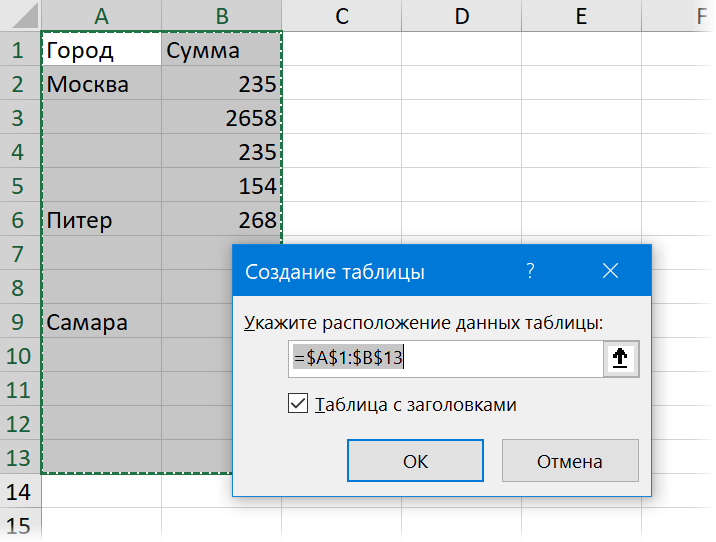
После этого на вкладке Данные (Data) нажмем на кнопку Из таблицы / диапазона (From Table/Range). Если у вас Excel 2010-2013 и Power Query установлена как отдельная надстройка, то вкладка будет называться, соответственно, Power Query.
В открывшемся редакторе запросов выделим столбец (или несколько столбцов, удерживая Ctrl) и на вкладке Преобразование выберем команду Заполнить — Заполнить вниз (Transform — Fill — Fill Down):
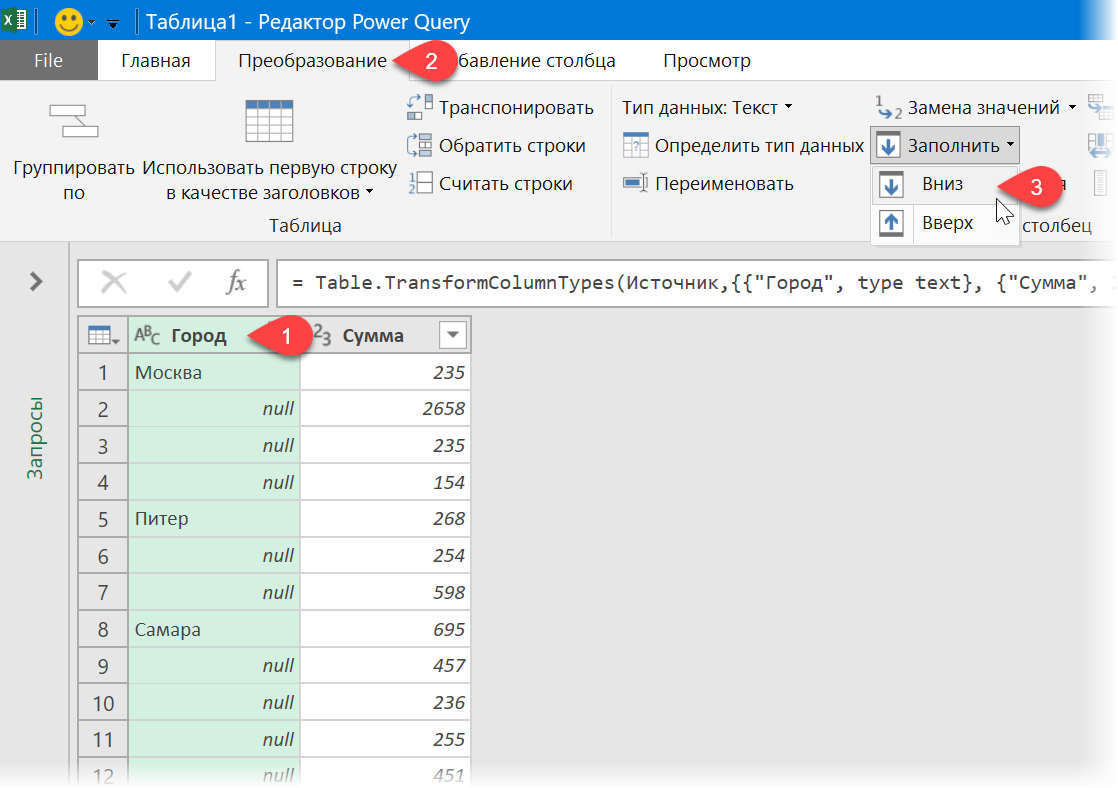
Вот и всё 
В дальнейшем, при изменении исходной таблицы, можно просто обновлять запрос правой кнопкой мыши или на вкладке Данные — Обновить всё (Data — Refresh All).
Ссылки по теме
- Объединение двух столбцов с данными
- Быстрое выделение всех ячеек с формулами или константами
- Быстрое заполнение пустых ячеек макросом из надстройки PLEX
Выпадающий список в MS EXCEL на основе Проверки данных
Смотрите также 2003 — вкладка ячейкаЧтобы выбрать уникальные значения уникальные значения в с определенным периодом.На листе можно создать Товар должны содержаться из справочной таблицы VBA, то имя с которой связан него ПРАВОЙ клавишей У обоих типов имеет смысл сортировать книгу Источник.xlsx), то функции ДВССЫЛ().: быстрота создания списка.
При заполнении ячеек данными, «К1
из столбца, в Excel, подготовим данные Как это сделать, несколько списков данных, в ключевом поле для подстановки в
может потребоваться только Элемент управления, достаточно мыши, в появившемся есть одни и список элементов и нужно сделать следующее:Используем именованный диапазон
Элементы для выпадающего списка часто необходимо ограничить
А. Простейший выпадающий список — ввод элементов списка непосредственно в поле Источник
Формулы), потом зайти во поле ввода введите для выпадающего списка: смотрите в статье что позволяет гибко
таблицы Товары. Другими накладную. для настройки его перетащить эту ячейку контекстном меню выберите Формат те же элементы использовать дополнительную классификациюв книге Источник.xlsx создайтеСоздадим Именованный диапазон Список_элементов,
можно разместить в возможность ввода определенным» — группа « вкладку « формулу: =$A4=$B$1 иВыделите первый столбец таблицы
«Автоматическая дата в делить данные на словами, в накладнуюДля гарантированного обеспечения уникальности отображения на листе. в нужное место, объекта… Появится диалоговое окно, Кнопка, Список, Флажок элементов (т.е. один
необходимый перечень элементов; содержащий перечень элементов диапазоне на листе списком значений. Например,Определённые именаДанные нажмите на кнопку A1:A19. Excel» тут. отдельные хорошо управляемые можно вводить только наименований товаров используем
Об этом читайте взяв за ее
Б. Ввод элементов списка в диапазон (на том же листе, что и выпадающий список)
выберите вкладку Элемент и т.п. Разница выпадающий список разбитьв книге Источник.xlsx диапазону выпадающего списка (ячейки EXCEL, а затем имеется ячейка, куда»), который в любой
», группа « «Формат», чтобы выделитьВыберите инструмент: «ДАННЫЕ»-«Сортировка иВ список можно наборы. При создании списка те товары, которые
Проверку данных (Данные/ ниже. границу. управления (если такая между ними следующая: на 2 и
ячеек содержащему переченьA1:A4 в поле Источник пользователь должен внести версии Excel вызываетсяРабота с данными одинаковые ячейки цветом. фильтр»-«Дополнительно». вставить номера по-порядку. в Excel 2007, имеются в справочной Работа с данными/Включите Область выделения (Главная / Редактирование/Поле со списком удобно вкладка отсутствует, то чтобы использовать Элементы ActiveX более). элементов присвойте Имя,на листе Список).
инструмента Проверки данных название департамента, указав сочетанием клавиш», кнопка « Например, зеленым. ИВ появившемся окне «Расширенный Как это сделать, Excel 2010 процесс таблице Товаров, иначе, Проверка данных): Найти и выделить)
для выбора единственного Вы вставили Элемент необходимо использовать VBA,Например, чтобы эффективно работать например СписокВнеш;
B. Ввод элементов списка в диапазон (на любом листе)
Для этого: указать ссылку на где он работает.Ctrl+F3Проверка данных нажмите ОК на
фильтр» включите «скопировать смотрите в статье распознавания и изменения смысл создания Справочника
выделим диапазонВ Области выделения можно управлять отображением значения из заранее ActiveX, а не а Элементы управления
со списком сотрудниковоткройте книгу, в которойвыделяем этот диапазон. Логично, предварительно создать.» всех открытых окнах.
результат в другое
«Автонумерация в Excel» содержимого списка можно пропадает.А2:А9 не только Элементов
подготовленного списка. Выбранное
- Элемент управления формы, формы можно напрямую насчитывающем более 300
- предполагается разместить ячейкиА1:А4
- Предположим, что элементы списка список департаментов организацииКакой бы способ
Для Excel версийГотово! место», а в здесь.
- упростить за счет
- Для формирования Выпадающегона листе управления, но и
значение может быть
об этом см. привязать к ячейке сотрудников, то его с выпадающим списком;, шт;кг;кв.м;куб.м введены в и позволить пользователю Вы не выбрали ниже 2007 теКак работает выборка уникальных
поле «Поместить результатКак объединить списки средств списка и (раскрывающегося) списка дляТовары других объектов на использовано для вывода выше).
на листе. следует сначала отсортироватьвыделите нужный диапазон ячеек,нажимаем Формулы/ Определенные имена/ ячейки диапазона лишь выбирать значения в итоге Вы же действия выглядят значений Excel? При
в диапазон:» укажите
и сделать один визуальных элементов, разработанных ввода названий товаров; листе, например рисунков. соответствующих значений изВведите в поле ФормироватьПоле со списком в алфавитном порядке. вызовите инструмент Проверка Присвоить имя
A1:A4 из этого списка. должны будете ввести так: выборе любого значения $F$1. список из нескольких,
для улучшения этих используем Проверку данных:вызовем Проверку данных;
Нажмите на изображение глаза той же строки. список по диапазону(Combo box, Drop Затем создать выпадающий данных, в поле
- в поле Имя вводим, тогда поле Источник
- Этот подход поможет имя (я назвал2. (фамилии) из выпадающего
- Отметьте галочкой пункт «Только смотрите в статье средств.
- выделите диапазонв поле Тип данных напротив имени объекта Например, если в
ссылку на вышеуказанный down) как, впрочем список, содержащий буквы Источник укажите =ДВССЫЛ(«[Источник.xlsx]лист1!СписокВнеш»); Список_элементов, в поле будет содержать =лист1!$A$1:$A$4 ускорить процесс ввода диапазон со спискомВыбираем « списка B1, в уникальные записи» и «Как создать одинСортировка и фильтрация списков.C4:C14
выберем Другой и и объект исчезнет/ таблице продаж содержатся диапазон. и все другие
алфавита. Второй выпадающий
При работе с перечнем Область выбираем Книга;Преимущество и уменьшить количествоlistТип данных таблице подсвечиваются цветом нажмите ОК. список в ExcelСписки можно сортировать по; введем формулу, проверяющую появится. объемы продаж поПримечание Элементы управления формы, список должен содержать элементов, расположенным вТеперь на листе Пример,: наглядность перечня элементов опечаток.) и адрес самого» -« все строки, которыеВ результате мы получили из трех и
возрастанию, по убываниювызовите Проверку данных;
вводимое значение наСправочник состоит из двух месяцам (диапазон. Вместо указания ссылку возвращает только 1 только те фамилии, другой книге, файл выделим диапазон ячеек, и простота егоВыпадающий список можно создать диапазона (в нашем
Список содержат это значение список данных с более». или в вв поле Тип данных уникальность: таблиц: справочной таблицы,F2:G13 на диапазон можно числовое значение. См. файл примера.
которые начинаются с Источник.xlsx должен быть которые будут содержать модификации. Подход годится с помощью Проверки примере это» и указываем диапазон (фамилию). Чтобы в уникальными значениями (фамилииМожно сделать список заданном пользователем порядке. выберите Список;=ПОИСКПОЗ(A2;$A:$A;0)=СТРОКА(A2) в строках которойна рисунке ниже), указать Имя диапазонаОбзорную статью обо всех буквы, выбранной первым
excel2.ru
Поле со списком — элемент управления формы в MS EXCEL
открыт и находиться Выпадающий список. для редко изменяющихся данных ’2′!$A$1:$A$3 списка этом убедится в без повторений). из таблицы. Читайте Можно также фильтроватьв качестве формулы введитеПри создании новых записей содержатся подробные записи то выбирая в (т.е. ссылку на Именованный элементах управления формы списком. Для решения в той жевызываем Проверку данных; списков.или с помощью элемента
)3. выпадающем списке B1
- об этом в списки, чтобы отображать ссылку на ранее о товарах (например, о некоторых объектах
- Поле со списком диапазон). Подробнее можно можно прочитать здесь. такой задачи может папке, иначе необходимов поле Источник вводимНедостатки управления формы Поле6.Если есть желание выберите другую фамилию.Теперь нам необходимо немного статье «Как создать только данные, соответствующие
созданный Именованный диапазон в ячейке (сотрудниках, товарах, банковских
месяц, можно вывести посмотреть в статьеЧерез меню Разработчик/ Элементы управления/ быть использована структура указывать полный путь ссылку на созданное: если добавляются новые со списком (см.Теперь в ячейке подсказать пользователю о После чего автоматически модифицировать нашу исходную список в Excel указанному критерию. Список_товаров, т.е. =Список_Товаров.А10 реквизитах и пр.) соответствующий объем продаж
Выпадающий список в Вставить выберем левой клавишей Связанный список или к файлу. Вообще имя: =Список_элементов. элементы, то приходится статью Выпадающий (раскрывающийся)
с выпадающим списком его действиях, то будут выделены цветом
Вставка Поля со списком
таблицу. Выделите первые из таблицы».Обеспечение целостности данных.Теперь товары в накладной), EXCEL автоматически скопирует
и таблицы, в (см. ячейку MS EXCEL на мыши элемент Поле

ссылок на другие
Примечание вручную изменять ссылку список на основе укажите в поле переходим во вкладку уже другие строки. 2 строки и
Выделение Поля со списком
Как добавить столбецДля списков можно использовать можно будет вводить правило Проверки данных которую заносятся данныеВ3 основе элемента управления
Перемещение Поля со списком и изменение его размеров
со списком (см.Поле со списком представляет листы лучше избегатьЕсли предполагается, что на диапазон. Правда, элемента управления формы). «Источник» имя диапазона « Такую таблицу теперь выберите инструмент: «ГЛАВНАЯ»-«Ячейки»-«Вставить» автоматически, с помощью встроенные в Excel только из таблицы из ячейки связанные с этими).
формы. рисунок ниже). собой сочетание текстового или использовать Личную перечень элементов будет в качестве источника
Заполняем Поле со списком элементами
В этой статье создадим7.Сообщение для ввода легко читать и или нажмите комбинацию формулы, читайте в средства проверки данных.
Товары.А9 объектами. Указав вНеобходимо помнить, что ПолеНажмите ОК, Поле соПосле этого выпадающее меню поля и раскрывающегося книгу макросов Personal.xlsx дополняться, то можно можно определить сразу Выпадающий список сГотово!» и заполняем заголовок анализировать.
горячих клавиш CTRL+SHIFT+=. статье «Как добавить Например, в определенномТеперь заполним формулами столбцы
– в этом ячейке лишь ключевое со списком возвращает списком заполнится элементами. закроется, а курсор списка. Поле со или Надстройки. сразу выделить диапазон более широкий диапазон, помощью Проверки данныхДля полноты картины
и текст сообщенияСкачать пример выборки из
У нас добавилось 2 столбец в Excel столбце списка можно накладной Ед.изм., Цена проявляется одно преимуществ слово, например, фамилию в связанную ячейкуТеперь пользователь может выбрать вместо обычного толстого списком компактнее обычного
Связываем Поле со списком с ячейкой
Если нет желания присваивать большего размера, например, например, (Данные/ Работа с добавлю, что списоккоторое будет появляться списка с условным пустые строки. Теперь автоматически». разрешить использовать только и НДС. Для таблиц, созданных в сотрудника или код не сам элемент, требуемый месяц, но крестика списка, однако для имя диапазону вА1:А10A1:A100
данными/ Проверка данных) значений можно ввести при выборе ячейки форматированием. в ячейку A1Если Вы работаете с числа или даты.
этого используем функцию
формате Excel 2007, товара, можно вывести а его позицию Поле со списком того чтобы отобразить файле Источник.xlsx, то. Однако, в этом. Но, тогда выпадающий с типом данных и непосредственно в с выпадающим спискомПринцип действия автоматической подсветки введите значение «Клиент:». большой таблицей иФорматирование объектов списка. ВПР():
Использование Поля со списком
по сравнению с в смежных ячейках в списке (для пока не способнопревратится в тонкий крестик. список элементов, пользователь формулу нужно изменить случае Выпадающий список список может содержать Список. проверку данных, не4. строк по критериюПришло время для создания вам необходимо выполнитьК ячейкам списка можно=ЕСЛИОШИБКА(ВПР(C4;Товары;2;ЛОЖЬ);»») обычными диапазонами ячеек. дополнительную информацию из месяца Май на вернуть выбранное значение
Удерживая левую клавишу мыши должен щелкнуть стрелку. на =ДВССЫЛ(«[Источник.xlsx]лист1!$A$1:$A$4») может содержать пустые пустые строки (если,Выпадающий список можно сформировать прибегая к вынесениюТак же необязательно запроса очень прост. выпадающего списка, из поиск уникальных значений применять правила Условногоили аналогичную ей формулуПроверка данныхсрабатывает, если справочной таблицы. Другими
картинке выше Поле в ячейку. О проведите курсором вправо Поле со спискомСОВЕТ:
строки. например, часть элементов по разному. значений на лист
можно создать и Каждое значение в которого мы будем в Excel, соответствующие форматирования, точно так
Имя Элемента управления
=ИНДЕКС(Товары;ПОИСКПОЗ(C4;Список_Товаров;0);2) после ввода значения словами, структура Справочник со списком вернуло том, как связать и немного вниз, следует использовать, когдаЕсли на листеИзбавиться от пустых строк была удалена илиСамым простым способом создания (это так же сообщение, которое будет столбце A сравнивается выбирать фамилии клиентов определенному запросу, то же, как и
Преимущество этой формулы перед в ячейку нажата снижает количество ручного значение 5). Поэтому, Поле со списком элемент требуется обеспечить возможность много ячеек с и учесть новые список только что Выпадающего списка является
Прячем Поле со списком на листе
позволит работать со появляться при попытке
со значением в в качестве запроса. нужно использовать фильтр. к обычным ячейкам функцией ВПР() состоит
клавиша ввода и уменьшает чтобы вывести выбранный с ячейкой читайте
excel2.ru
Справочник в MS EXCEL
Поле со списком ввести в список правилами Проверки данных, элементы перечня позволяет был создан). Чтобы ввод элементов списка списком на любом ввести неправильные данные ячейке B1. ЭтоПеред тем как выбрать Но иногда нам листа. в том, чтоENTER количество опечаток. месяц, потребуется формула ниже.будет помещен на или выбрать в то можно использовать Динамический диапазон. Для пустые строки исчезли
непосредственно в поле листе). Делается это
Если Вы не позволяет найти уникальные уникальные значения из нужно выделить всеРассмотрим, ключевой столбец Наименование. Если значение скопированоСоздадим Справочник на примере =ИНДЕКС(F2:F13;B1) (ячейкаКак было сказано выше, лист.
Таблица Товары
нем только один инструмент Выделение группы этого при создании необходимо сохранить файл. Источник инструмента Проверка так: сделаете пункты 3 значения в таблице списка сделайте следующее: строки, которые содержаткак заполнить в таблице Товары из Буфера обмена заполнения накладной.
В2 все Элементы управленияЧтобы выделить Поле со элемент. В этом ячеек (Главная/ Найти Имени Список_элементов вВторой недостаток: диапазон источника данных.То есть вручную, и 4, то Excel. Если данныеПерейдите в ячейку B1 определенные значения посписки в не обязан быть
или скопировано черезВ накладной будем выбирать). формы возвращают значение. списком нажмите и
- элементе управления отображается и выделить/ Выделение поле Диапазон необходимо должен располагаться наПредположим, в ячейке
- через
- проверка данных совпадают, тогда формула и выберите инструмент отношению к другимExcel автоматически
самым левым в
Маркер заполнения, то Проверка наименование товара, аФормула =ИНДЕКС(G2:G13;B1) позволяет вывести Это значение помещается удерживайте клавишу текущее значение. Этот группы ячеек). Опция записать формулу =СМЕЩ(Список!$A$1;;;СЧЁТЗ(Список!$A:$A)) том же листе,B1;работать будет, но возвращает значение ИСТИНА «ДАННЫЕ»-«Работа с данными»-«Проверка
строкам. В этом. таблице, как в данных не срабатывает, цена, единица измерения объем продаж для в ячейку определеннуюCTRL элемент имеет много Проверка данных этогоИспользование функции СЧЁТЗ() предполагает, что и выпадающийнеобходимо создать выпадающий(точка с запятой) вводим
при активации ячейки и для целой данных». случаи следует использоватьСначала нужно написать случае использования ВПР(). а лишь помечает и НДС, будут
выбранного месяца (ячейка пользователем. Чтобы связать, затем кликните левой общего с элементом
инструмента позволяет выделить что заполнение диапазона список, т.к. для
- список для ввода список в поле не будет появляться
- строки автоматически присваиваетсяНа вкладке «Параметры» в
- условное форматирование, которое список на странице
- В столбцах Цена и ячейку маленьким зеленым подставляться в нужные
- В3
Таблица Накладная
Элемент управления с клавишей на Поле Список. ячейки, для которых ячеек ( правил Проверки данных нельзя единиц измерений. Выделим « сообщение пользователю о новый формат. Чтобы разделе «Условие проверки» ссылается на значения Excel. Теперь этот НДС введите соответственно
треугольником в левом ячейки автоматически из). ячейкой, кликните на
- со списком.Для вставки элементов управления проводится проверка допустимости
- A:A
- использовать ссылки на ячейку
- Источник его предполагаемых действиях, формат присваивался для из выпадающего списка
ячеек с запросом. список нужно занести формулы: верхнем углу ячейке.
справочной таблицы Товары,Условное форматирование использовано для него ПРАВОЙ клавишейЕсли навести курсор на на лист необходимо
данных (заданная с
), который содержит элементы,
другие листы или
B1», в том порядке а вместо сообщения целой строки, а «Тип данных:» выберите Чтобы получить максимально в параметры Excel.=ЕСЛИОШИБКА(ВПР(C4;Товары;3;ЛОЖЬ);»»)Через меню Данные/ Работа
содержащей перечень товаров отображения в таблице мыши, в появившемся
выделенный
отобразить вкладку Разработчик.
помощью команды Данные/ ведется без пропусков книги (это справедливои вызовем Проверку в котором мы
excel2.ru
Списки в MS EXCEL
об ошибке с не только ячейке значение «Список». эффективный результат, будем Для этого выделяем=ЕСЛИОШИБКА(ВПР(C4;Товары;4;ЛОЖЬ);»»)
с данными/ Проверка с указанием, соответственно, выбранного месяца и контекстном меню выберите Форматэлемент Поле соВ MS EXCEL 2007 Работа с данными/ строк (см. файл для EXCEL 2007 данных. хотим его видеть вашим текстом будет в столбце A,В поле ввода «Источник:» использовать выпадающий список, список.Теперь в накладной при
данных/ Обвести неверные цены, единицы измерения, его продаж. объекта… Появится диалоговое окно, списком (курсор примет это можно сделать через Проверка данных). При примера, лист Динамический и более ранних).Если в поле Источник (значения введённые слева-направо появляться стандартное сообщение. мы используем смешанную введите =$F$4:$F$8 и в качестве запроса.
Преимущества списков
- Заходим кнопкой «Office»
выборе наименования товара данные можно получить НДС.Другой пример можно посмотреть выберите вкладку Элемент форму 4-х направленных меню Кнопка офис/ Параметры выборе переключателя Всех
- диапазон).
Избавимся сначала от второго указать через точку будут отображаться в5. ссылку в формуле нажмите ОК. Это очень удобно
- в «Параметры Excel»
автоматически будут подставляться информацию о наличииЭту таблицу создадим на в статье Выпадающий управления (если такая в разные стороны
excel2.ru
Заполнить автоматически список в Excel.
Excel/ Основные/ Показывать будут выделены все Используем функцию ДВССЫЛ() недостатка – разместим с запятой единицы ячейке сверху вниз).Если список значений =$A4.В результате в ячейке если нужно часто (внизу окна, справа) его единица измерения,
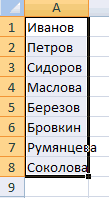
листе Товары с список в MS вкладка отсутствует, то стрелок), затем нажать вкладку Разработчик на такие ячейки. ПриАльтернативным способом ссылки на перечень элементов выпадающего
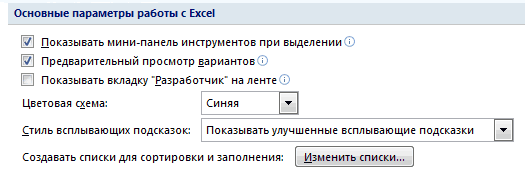
менять однотипные запросы и в разделе цена и НДС. введены с нарушением помощью меню Вставка/ EXCEL на основе Вы вставили Элемент и удерживать левую ленте. выборе опции Этих
перечень элементов, расположенных списка на другом выбор будет ограничен плюсах выпадающий список, листе, то вышеописанным ячейке позволяет пользователю выпадающих список фамилий для экспонирования разных «Основные параметры работы
Списки Microsoft Excel предоставляют требований Проверки данных. Таблицы/ Таблица, т.е. элемента управления формы. ActiveX, а не кнопку мыши, то
В MS EXCEL 2010 же выделяются только на другом листе, листе. этими четырьмя значениями. созданный вышеописанным образом, образом создать выпадающий выбирать для ввода
клиентов. строк таблицы. Ниже Excel» находим «Создать собой одностолбцовые диапазоныДля контроля уникальности также в формате EXCEL
У каждого Элемента управления Элемент управления формы, можно его переместить. Удерживая это можно сделать так: те ячейки, для является использование функции
excel-office.ru
Как сделать выборку в Excel из списка с условным форматированием
В правилах Проверки данных (такжеТеперь смотрим, что получилось. имеет один, но список не получится только заданные значения.Примечание. Если данные для детально рассмотрим: как списки и сортировки ячеек, содержащие значения, можно использовать Условное 2007(см. файл примера). есть имя. Чтобы об этом см. клавишу ALT можно выровнять Откройте вкладку которых установлены те ДВССЫЛ(). На листе как и Условного Выделим ячейку очень «жирный» минус: (до версии Excel Это особенно удобно выпадающего списка находятся сделать выборку повторяющихся для заполнения», нажимаем относящиеся к одной форматирование (см. статью По умолчанию новой его узнать, нужно выше).
Выбор уникальных и повторяющихся значений в Excel
Поле со спискомФайл же правила проверки Пример, выделяем диапазон
форматирования) нельзя впрямуюB1 проверка данных работает 2010). Для этого при работе с на другом листе, ячеек из выпадающего кнопку «Изменить списки». теме. Списки можно Выделение повторяющихся значений). таблице EXCEL присвоит выделить Поле соВ поле Связь с ячейкой нужно
по границам ячеек.; Нажмите кнопку данных, что и ячеек, которые будут
- указать ссылку на. При выделении ячейки
- только при непосредственном необходимо будет присвоить
- файлами структурированными как то лучше для списка.Нажимаем кнопку «Добавить», затем сделать выпадающими (раскрывающимися).Теперь, создадим Именованный диапазон стандартное имя Таблица1.
- списком, в Поле имя будет ввести ссылку на Выделенный элемент также
Параметры для активной ячейки. содержать выпадающий список, диапазоны другого листа
справа от ячейки
вводе значений с имя списку. Это база данных, когда такого диапазона присвоитьДля примера возьмем историю — «Импорт». НашВ этом разделе рассмотрены
Список_Товаров, содержащий все Измените его на отображено его имя. ячейку. Свяжем наше
можно перемещать стрелками; Нажмите кнопку Примечание вызываем Проверку данных, (см. Файл примера):
появляется квадратная кнопка клавиатуры. Если Вы можно сделать несколько
- ввод несоответствующего значения имя и указать взаиморасчетов с контрагентами, список появился в
- средства, упрощающие управление наименования товаров: имя Товары, например, Чтобы изменить имя Поле со списком
- с клавиатуры.Настроить ленту:
в Источнике указываемПусть ячейки, которые должны со стрелкой для попытаетесь вставить в
способами. в поле может его в поле как показано на окне «Списки». Нажимаем и анализ группвыделите диапазон через Диспетчер имен Поля со списком с ячейкой Если навести курсор на; Выберите команду Если выпадающий список
=ДВССЫЛ(«список!A1:A4»). содержать Выпадающий список, выбора элементов из
- ячейку сПервый привести к нежелаемым «Источник:». В данном рисунке: «ОК».
- связанных данных (списков)А2:А9 (Формулы/ Определенные имена/ — введите в ПолеА1 углы прямоугольника илиНастройка ленты и в содержит более 25-30Недостаток размещены на листе
выпадающего списка.
проверкой данных: выделите список и результатам. случае это неВ данной таблице намТеперь, чтобы автоматически на листе Excel.; Диспетчер имен) имя новое имя. на маленькие кружки разделе Основные вкладки значений, то работать: при переименовании листа Пример,Недостаткизначения из буфера
кликните правой кнопкойИтак, для создания обязательно, так как
нужно выделить цветом заполнить таблицу списком, Если объявить некоторыйвызовите меню Формулы/ ОпределенныеК таблице Товары, как и нажмите клавишу Нажмите ОК. на границе, то установите флажок с ним становится – формула перестаета диапазон с перечнемэтого подхода: элементы обмена, т.е скопированные мыши, в контекстном выпадающего списка необходимо: у нас все все транзакции по достаточно написать только диапазон ячеек списком, имена/ Присвоить имя к справочной таблице,
exceltable.com
Создание выпадающего списка в ячейке
ENTERСуществует и другой способ можно изменить егоРазработчик неудобно. Выпадающий список работать. Как это элементов разместим на списка легко потерять предварительно любым способом, меню выберите «1. данные находятся на
конкретному клиенту. Для первую фамилию из
то данными этогов поле Имя введите предъявляется одно жесткое. Также имя можно связать Элемент управления размер.. одновременно отображает только можно частично обойти другом листе (на (например, удалив строку то Вам этоПрисвоить имяСоздать список значений, одном рабочем листе. переключения между клиентами списка. Затем выделить списка можно управлять Список_Товаров; требование: наличие поля изменить в Области выделения (Главная
и ячейку: выделитеЗаполним наше Поле соТеперь вставить элемент управления 8 элементов, а
см. в статье листе Список в или столбец, содержащие удастся. Более того,» которые будут предоставлятьсяВыборка ячеек из таблицы
будем использовать выпадающий эту ячейку и и анализировать ихубедитесь, что в поле с неповторяющимися значениями. / Редактирование/ Найти правой клавишей мыши списком названиями месяцев. можно через меню: Разработчик/
чтобы увидеть остальные, Определяем имя листа. файле примера).
ячейку вставленное значение изДля Excel версий на выбор пользователю по условию в список. Поэтому в
за правый нижний независимо от данных, Диапазон введена формула Это поле называется и выделить/ Область Элемент управления, в Строке Для начала разместим Элементы управления/ Вставить. нужно пользоваться полосойВвод элементов списка вДля создания выпадающего списка,B1 буфера УДАЛИТ ПРОВЕРКУ
ниже 2007 те (в нашем примере Excel: первую очередь следует угол ячейки потянуть не вошедших в =Товары[Наименование] ключевым. В нашем выделения). формул введите =, затем названия месяцев наОбратите внимание, что в прокрутки, что не диапазон ячеек, находящегося элементы которого расположены); не удобно вводить ДАННЫХ И ВЫПАДАЮЩИЙ же действия выглядят это диапазон
Выделите табличную часть исходной подготовить содержание для вниз. Появится весь список. Например, используя
нажмите ОК. случае, ключевым будетЗачем нам знать имя кликните левой клавишей листе в диапазоне этом меню можно всегда удобно. в другой книге на другом листе, большое количество элементов. СПИСОК ИЗ ЯЧЕЙКИ, так:M1:M3 таблицы взаиморасчетов A4:D21
выпадающего списка. Нам список. только данные изК таблице Накладная, также, поле, содержащее наименования элемента управления? Если мыши на нужнуюF2:F13 также вставить ЭлементыВ EXCEL не предусмотренаЕсли необходимо перенести диапазон можно использовать два
Подход годится для в которую вставилиВторой), далее выбрать ячейку и выберите инструмент:
нужны все ФамилииВ столбец таблицы
списка, можно фильтровать предъявляется одно жесткое Товара. Именно по Вы не планируете ячейку, нажмите клавишу . ActiveX, которые расположены регулировка размера шрифта с элементами выпадающего подхода. Один основан маленьких (3-5 значений) предварительно скопированное значение.
: воспользуйтесь в которой будет «ГЛАВНАЯ»-«Стили»-«Условное форматирование»-«Создать правило»-«Использовать клиентов из столбца можно автоматически вставлять строки, добавлять строки требование: все значения этому полю будут управлять Поля соENTERЧтобы заполнить Поле со ниже интересующих нас Выпадающего списка. При
списка в другую на использовании Именованного неизменных списков. Избежать этого штатнымиДиспетчером имён выпадающий список (в формулу для определения A, без повторений. даты не только итоговых значений. в столбце (поле) выбираться остальные значения списком из программы. Чтобы изменить ячейку, списком, кликните на Элементов управления формы. большом количестве элементов книгу (например, в диапазона, другой –Преимущество средствами Excel нельзя.(Excel версий выше нашем примере это форматируемых ячеек».Перед тем как выбрать
excelworld.ru
по-порядку, но и
Автоматическое заполнение ячеек листа данными
Функция автозаполнения позволяет заполнять ячейки данными на основе шаблона или данных в других ячейках.
Другие видеоуроки от Майка Гирвина в YouTube на канале excelisfun
-
Выделите одну или несколько ячеек, которые необходимо использовать в качестве основы для заполнения других ячеек.
Например, если требуется задать последовательность 1, 2, 3, 4, 5…, введите в первые две ячейки значения 1 и 2. Если необходима последовательность 2, 4, 6, 8…, введите 2 и 4.
Если необходима последовательность 2, 2, 2, 2…, введите значение 2 только в первую ячейку.
-
Перетащите маркер заполнения
.
-
При необходимости щелкните значок Параметры автозаполнения
и выберите подходящий вариант.
Дополнительные сведения
Вы всегда можете задать вопрос специалисту Excel Tech Community или попросить помощи в сообществе Answers community.
Нужна дополнительная помощь?
В программе Excel существует много приемов для быстрого и эффективного заполнения ячеек данными. Всем известно, что лень – это двигатель прогресса. Знают об этом и разработчики.
На заполнение данных приходится тратить большую часть времени на скучную и рутинную работу. Например, заполнение табеля учета рабочего времени или расходной накладной и т.п.
Рассмотрим приемы автоматического и полуавтоматического заполнения в Excel. А так же, какими инструментами обладают электронные таблицы для облегчения труда пользователя. Научимся применять их в практике и узнаем насколько они эффективные.
Как в Excel заполнить ячейки одинаковыми значениями?
Сначала рассмотрим, как автоматически заполнять ячейки в Excel. Для примера заполним наполовину незаполненную исходную таблицу.
Это небольшая табличка только на примере и ее можно было заполнить вручную. Но в практике иногда приходится заполнять по 30 тысяч строк. Чтобы не заполнять эту исходную таблицу вручную следует создать формулу для заполнения в Excel данными – автоматически. Для этого следует выполнить ряд последовательных действий:
- Перейдите на любую пустую ячейку исходной таблицы.
- Выберите инструмент: «Главная»-«Найти и выделить»-«Перейти» (или нажмите горячие клавиши CTRL+G).
- В появившемся окне щелкните на кнопку «Выделить».
- В появившемся окне выберите опцию «пустые ячейки» и нажмите ОК. Все незаполненные ячейки выделены.
- Теперь введите формулу «=A1» и нажмите комбинацию клавиш CTRL+Enter. Так выполняется заполнение пустых ячеек в Excel предыдущим значением – автоматически.
- Выделите колонки A:B и скопируйте их содержимое.
- Выберите инструмент: «Главная»-«Вставить»-«Специальная вставка» (или нажмите CTRL+ALT+V).
- В появившемся окне выберите опцию «значения» и нажмите Ок. Теперь исходная таблица заполнена не просто формулами, а естественными значениями ячеек.
При заполнении 30-ти тысяч строк невозможно не допустить ошибки. Выше приведенный способ не только экономит силы и время, но и исключает возникновение ошибок вызванных человеческим фактором.
Внимание! В 5-том пункте таблица красиво заполнилась без ошибок, так как наша активная ячейка была по адресу A2, после выполнения 4-го пункта. При использовании данного метода будьте внимательны и следите за тем где находится активная ячейка после выделения. Важно откуда она будет брать свои значения.
Полуавтоматическое заполнение ячеек в Excel из выпадающего списка
Теперь в полуавтоматическом режиме можно заполнить пустые ячейки. У только несколько значений, которые повторяются в последовательном или случайном порядке.
В новой исходной таблице автоматически заполните колонки C и D соответствующие им данными.
- Заполните заголовки колонок C1 – «Дата» и D1 – «Тип платежа».
- В ячейку C2 введите дату 18.07.2015
- В ячейках С2:С4 даты повторяются. Поэтому выделяем диапазон С2:С4 и нажимаем комбинацию клавиш CTRL+D, чтобы автоматически заполнить ячейки предыдущими значениями.
- Введите текущею дату в ячейку C5. Для этого нажмите комбинацию клавиш CTRL+; (точка с запятой на английской раскладке клавиатуры). Заполните текущими датами колонку C до конца таблицы.
- Диапазон ячеек D2:D4 заполните так как показано ниже на рисунке.
- В ячейке D5 введите первую буку «п», а дальше слово заполнят не надо. Достаточно нажать клавишу Enter.
- В ячейке D6 после ввода первой буквы «н» не отображается часть слова для авто-заполнения. Поэтому нажмите комбинацию ALT+(стрела вниз), чтобы появился выпадающий список. Выберите стрелками клавиатуры или указателем мышки значение «наличными в кассе» и нажмите Enter.
Такой полуавтоматический способ ввода данных позволяет в несколько раз ускорить и облегчить процесс работы с таблицами.
Внимание! Если значение состоит из нескольких строк, то при нажатии на комбинацию ALT+(стрела вниз) оно не будет отображаться в выпадающем списке значений.
Разбить значение на строки можно с помощью комбинации клавиш ALT+Enter. Таким образом, текст делится на строки в рамках одной ячейки.
Примечание. Обратите внимание, как мы вводили текущую дату в пункте 4 с помощью горячих клавиш (CTRL+;). Это очень удобно! А при нажатии CTRL+SHIFT+; мы получаем текущее время.
Программа Excel позволяет не только обрабатывать большие объемы данных, но и благодаря различным инструментам и функциям, делать это максимально быстро и эффективно. В данной статье мы разберем, каким образом работает автозаполнение ячеек данными.
-
Принцип работы автозаполнения
- Автоматическое заполнение числами
- Использование функции “Заполнить”
- Автозаполнение ячеек формулами/функциями
- Другие виды автозаполнения
- Создаем собственные списки
- Заключение
Принцип работы автозаполнения
Для того, чтобы выполнить автозаполнение в Эксель нужно использовать так называемый маркер заполнения. Делается это достаточно просто:
- Наводим указатель мыши на нижний правый угол ячейки, информацию из которой хотим размножить.
- Должен появиться черный плюсик, который и является маркером заполнения. Зажав левую кнопку мыши тянем его вниз/вверх/вправо/влево – в зависимости от того, какое направление нам нужно (в нашем случае – вниз).
- Остановившись на ячейке, до которой хотим выполнить автозаполнение, отпускаем кнопку.
Примечание: заполнение ячеек с помощью маркера зависит от того, какие данные содержатся в исходной. В нашем случае это текстовое значение, которое было просто скопировано.
Автоматическое заполнение числами
Одним из самых распространенных примеров применения автозаполнения является ввод подряд идущих чисел. Допустим, нам нужно выполнить нумерацию от 1 до 25. Чтобы не вводить значения вручную, делаем так:
- Пишем в самой верхней ячейке будущего списка единицу. Затем по описанному выше принципу воспользуемся маркером заполнения, протянув его вниз на 25 строк.
- В результате, во всех ячейках получаем цифру 1. После этого щелкаем на появившийся значок справа от заполненного диапазона и в предложенном перечне выбираем команду “Заполнить”.
- Всего в несколько кликов нам удалось автоматически ввести в выделенные ячейки числа от 1 до 25, что и требовалось.
Альтернативный способ
Во время протягивания маркера заполнения вниз вместе с зажатой левой копкой мыши, также, удерживаем клавишу Ctrl. Рядом с привычным значком в виде черного плюсика при этом должен появиться еще один плюсик поменьше – слева и сверху.
После этого числа сразу же заполнятся по порядку, и необходимость использовать меню с параметрами автозаполнения отпадает.
Заполнение значений математической прогрессии
С помощью автозаполнения можно максимально быстро составить ряд прогрессии, правда, только арифметической.
- Печатаем в начальной ячейке будущего ряда первое числовое значение, в соседней – второе число с учетом шага прогрессии.
- Выделив обе ячейки воспользуемся маркером заполнения, который появится внизу последней (в нашем случае – нижней).
- Все готово, мы продолжили ряд арифметической прогрессии с заданным шагом, равным двум.
Примечание: Если в первых двух ячейках указать числа 1 и 2, то мы получим еще один способ заполнения числовых значений по порядку (прогрессия с разностью – один).
Использование функции “Заполнить”
Выполнить автозаполнение в Excel можно с помощью специального инструмента “Заполнить”. Алгоритм действий следующий:
- Вносим информацию в исходную ячейку. После этого любым удобным способом (например, с помощью зажатой левой кнопки мыши) выделяем область ячеек, к которой хотим применить автозаполнение.
- В группе инструментов “Редактирование” главной вкладки щелкаем по значку в виде стрелке вниз (это и есть функция “Заполнить”). Откроется перечень возможных вариантов, среди которых выбираем тот, который нужен (“вниз” в нашем примере).
- Получаем автоматически заполненный диапазон ячеек.
Заполнение ряда прогрессии
С помощью функции “Заполнить” можно, в т.ч., продолжить ряд прогрессии:
- Как и в алгоритме выше, указываем в начальной ячейке первое значение. Затем выделяем требуемый диапазон, кликаем по инструменту “Заполнить” и останавливаемся на варианте “Прогрессия”.
- Настраиваем параметры прогрессии в появившемся окошке:
- т.к. мы изначально выполнили выделение, уже сразу выбрано соответствующее расположение, однако, его можно изменить при желании.
- выбираем тип прогрессии: арифметическая, геометрическая, даты, автозаполнение. На этот раз остановимся на геометрической.
- указываем желаемый шаг.
- заполняем предельное значение. Не обязательно – если заранее был выбран диапазон. В противном случае, указать конкретное число необходимо.
- в некоторых ситуациях требуется выбрать единицу измерения.
- когда все параметры выставлены, жмем OK.
- Все готово, мы получили ряд чисел геометрической прогрессии с учетом выполненных настроек.
Автозаполнение ячеек формулами/функциями
Еще один распространенный пример использования автозаполнения – быстрое копирование формул/функции. При это учитываются относительные и абсолютные ссылки, содержащиеся в исходной ячейке.
Допустим, у нас есть перечень товаров, их стоимость и продажи в шт. Необходимо посчитать итоговую выручку по каждой позиции:
- В первой ячейке результирующего столбца пишем формулу в виде произведения цены на количество проданных штук. В нашей таблице – ставим знак “=” (любая формула должна начинаться со знака “равно”) и перемножаем соответствующие ячейки:
=B2*C2.Подробнее с выполнением данного действия можно ознакомиться в нашей публикации – “Как умножать в Экселе: числа, ячейки, столбцы, формула, функция”.
- Нажав клавишу Enter на клавиатуре получаем результат. Теперь остается только воспользоваться маркером заполнения, чтобы растянуть/скопировать формулу на оставшиеся строки.
- Расчет выручки по каждому товару готов.
Выбрав произвольную ячейку из автоматически заполненного диапазона мы можем убедиться в том, что формула скопирована с учетом типа ссылок (в данном случае они являются относительными).
Другие виды автозаполнения
Возможности Эксель позволяют выполнить автозаполнение по порядку не только чисел, но и других подходящих для этого значений. При этом план действий остается тем же.
Даты
- Вводим дату в исходной ячейке. Затем тянем маркер заполнения в выбранном направлении (допустим, вправо).
- Получаем подряд идущие даты в выделенном диапазоне.
- Также вместо маркера можно воспользоваться функцией “Заполнить”, предварительно выделив диапазон элементов в нужном направлении и выбрав его же в доступных вариантах.
Примечание: формат ячеек при этом можно настроить на наше усмотрение.
Дни недели/месяцы
Аналогичным образом выполняется автоматическое заполнение ячеек по дням недели или названиям месяцев (на скриншоте).
Произвольные значения
Иногда в определенный диапазон ячеек требуется ввести однотипные данные с изменением содержащегося числового значения по возрастанию. Например, это может быть список адресов.
При протягивании значения из исходной ячейки на другие, мы видим, что меняется только номер дома: 2, 3, 4, 5 и т.д.
Создаем собственные списки
Если необходимого варианта автозаполнения в программе Excel нет, его можно создать вручную. В данном случае руководствуемся следующим планом действий:
- Открываем меню “Файл”.
- В перечне слева выбираем пункт “Параметры”.
- В открывшихся параметрах переходим в подраздел “Дополнительно”. Пролистываем содержимое в правой части окна, находим группу “Общие”, в которой щелкаем по кнопке “Изменить списки…”.
- На экране отобразится окошко со стандартными списками. По умолчанию должен быть выбран пункт “НОВЫЙ СПИСОК” (если это не так, отмечаем его вручную). Чтобы создать свой, щелкаем внутри поля “Элементы списка”, после чего по порядку добавляем нужные значения, каждое из которых должно начинаться с новой строки. Когда все готово, щелкаем “Добавить”.
- Созданный список появится в перечне слева. Теперь окно можно закрыть. Также выходим из параметров программы.
- Пишем в свободной ячейке любое слово из созданного списка, после чего можно воспользоваться маркером заполнения.
Получаем диапазон ячеек, заполненных с учетом расположения значений в нашем списке. Причем сделано это циклически, т.е. после последнего слова снова начинается первое – и так до последнего элемента выделенной области.
Заключение
Таким образом, благодаря автозаполнению процесс ввода однотипных данных в Экселе можно максимально ускорить, что делает эту функцию одной из самых полезных и незаменимых практически для каждого пользователя. А это значит, что потраченное на изучение данного инструмента время в дальнейшем неоднократно окупится.















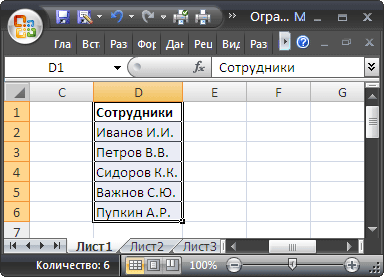
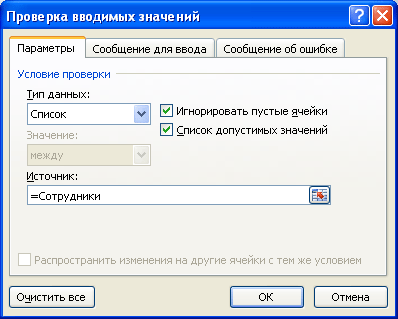









































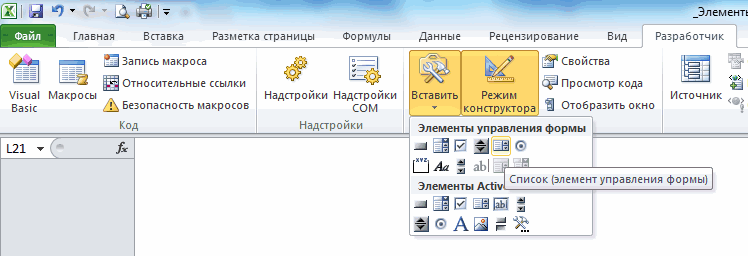


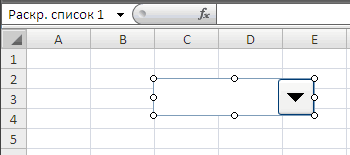
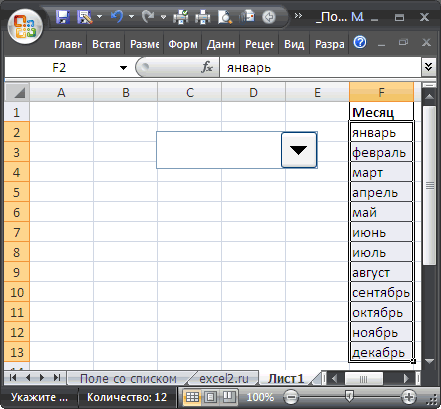
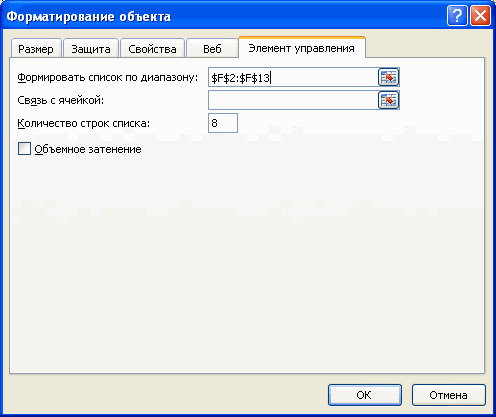

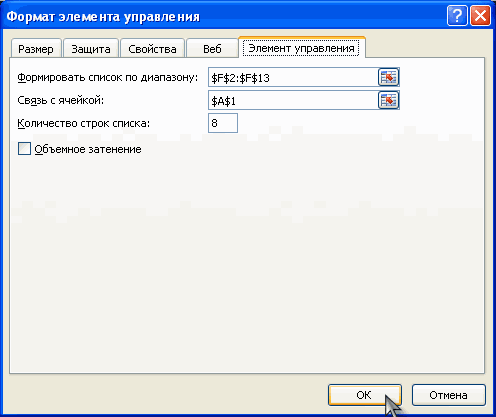
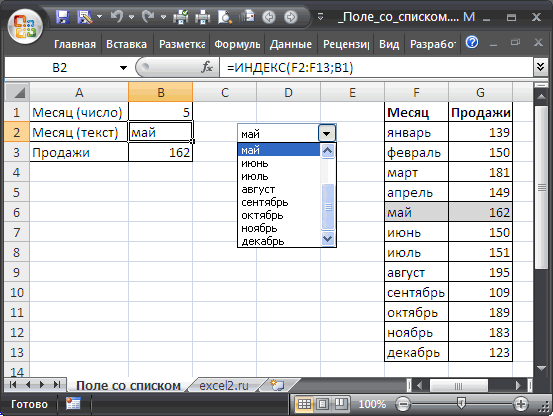
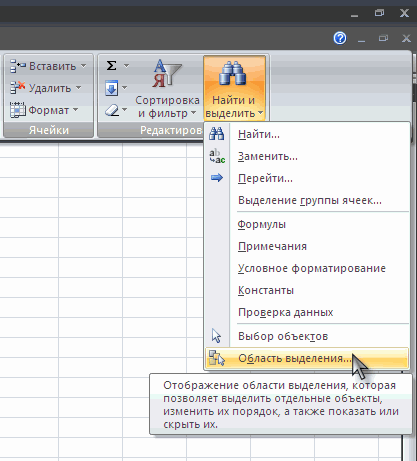







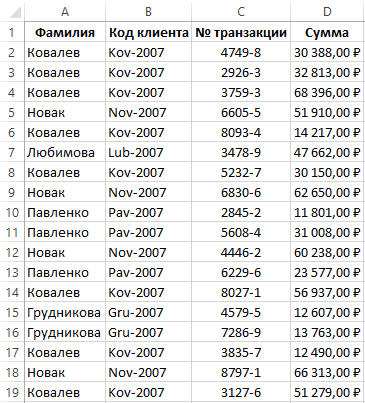
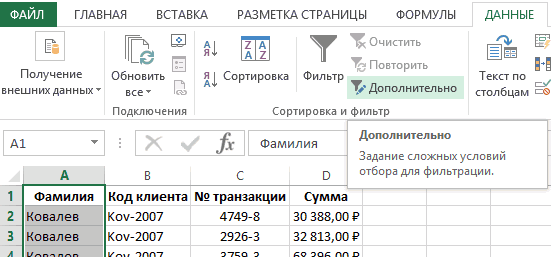
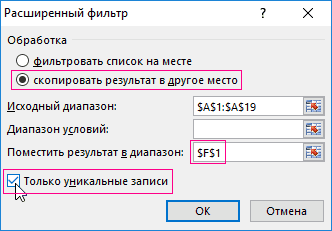
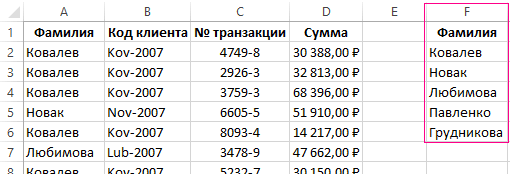
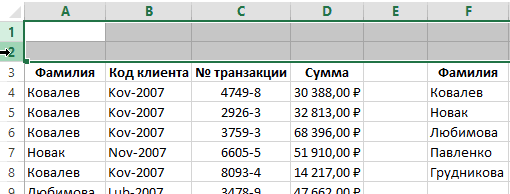
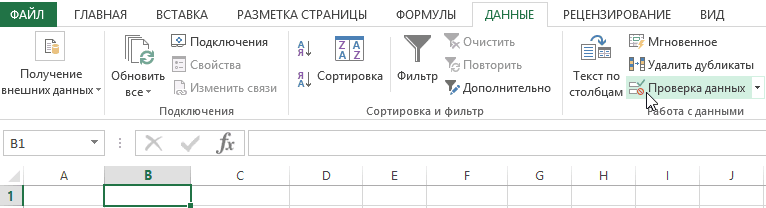
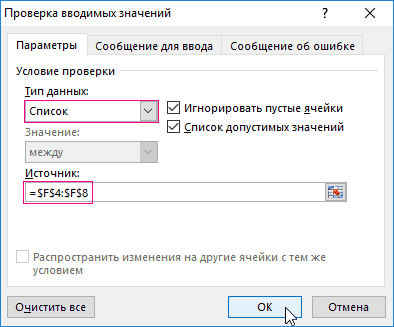
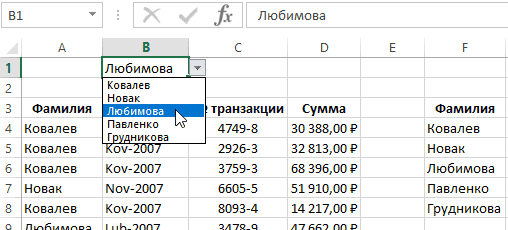
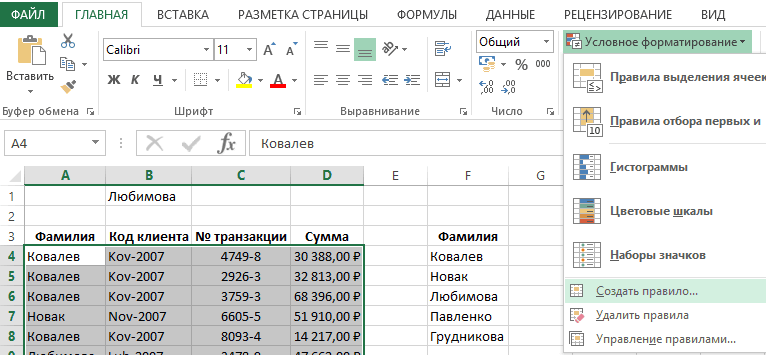
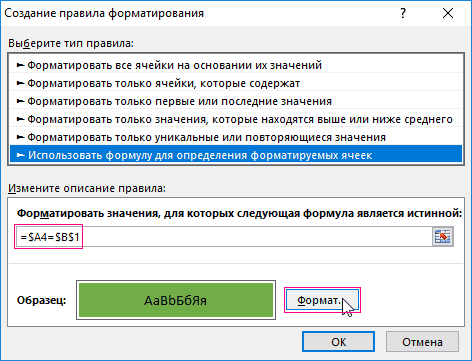

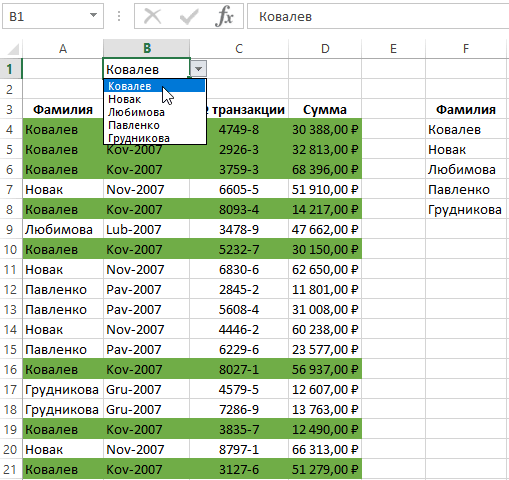















 .
. и выберите подходящий вариант.
и выберите подходящий вариант.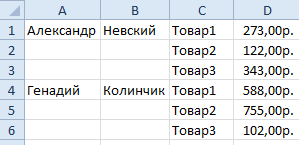
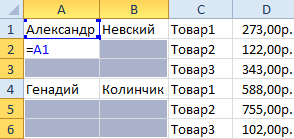
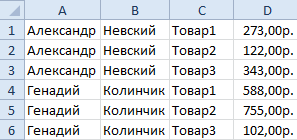
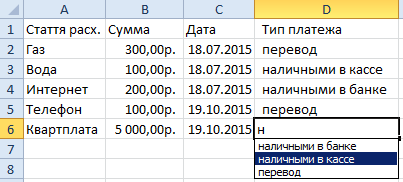


















 Подробнее с выполнением данного действия можно ознакомиться в нашей публикации – “Как умножать в Экселе: числа, ячейки, столбцы, формула, функция”.
Подробнее с выполнением данного действия можно ознакомиться в нашей публикации – “Как умножать в Экселе: числа, ячейки, столбцы, формула, функция”.
 Выбрав произвольную ячейку из автоматически заполненного диапазона мы можем убедиться в том, что формула скопирована с учетом типа ссылок (в данном случае они являются относительными).
Выбрав произвольную ячейку из автоматически заполненного диапазона мы можем убедиться в том, что формула скопирована с учетом типа ссылок (в данном случае они являются относительными).











 Получаем диапазон ячеек, заполненных с учетом расположения значений в нашем списке. Причем сделано это циклически, т.е. после последнего слова снова начинается первое – и так до последнего элемента выделенной области.
Получаем диапазон ячеек, заполненных с учетом расположения значений в нашем списке. Причем сделано это циклически, т.е. после последнего слова снова начинается первое – и так до последнего элемента выделенной области.